
首先,双击一个素材,打开到这个素材的,效果控件面板
在效果控件中可以看到“运动=>缩放”,效果控件的右侧表示,这个素材当前所在的帧
选中缩放,表示打开缩放效果
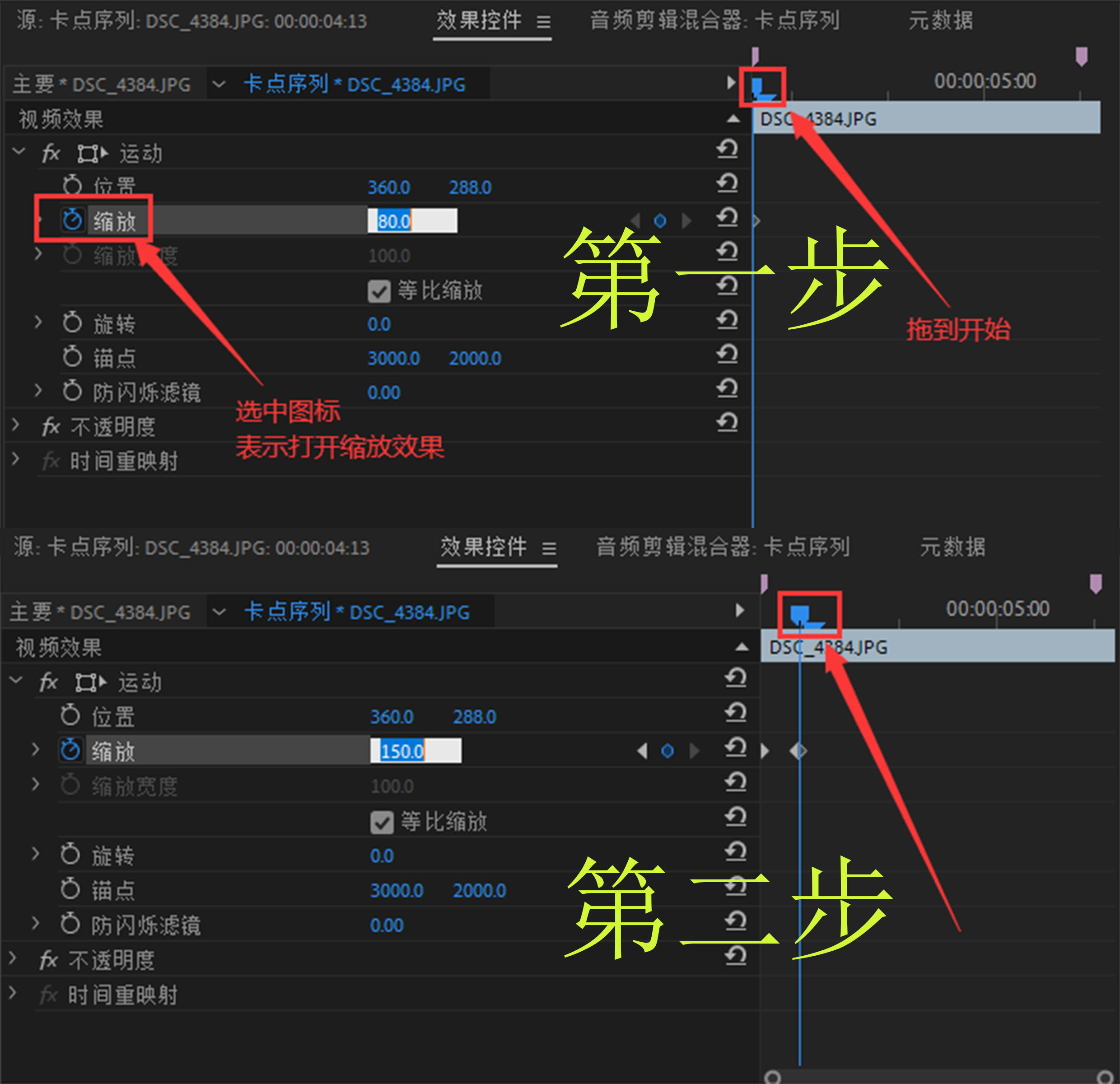
如上图所示,调整素材缩放的大小,这里所示为缩放到80%,按回车添加关键帧
然后在右侧,拖动上方的蓝色尺标,拖一格表示一个关键帧,拖动到相对合适的位置,再次调整缩放参数,这里所示为放大到150%,按回车再次添加关键帧
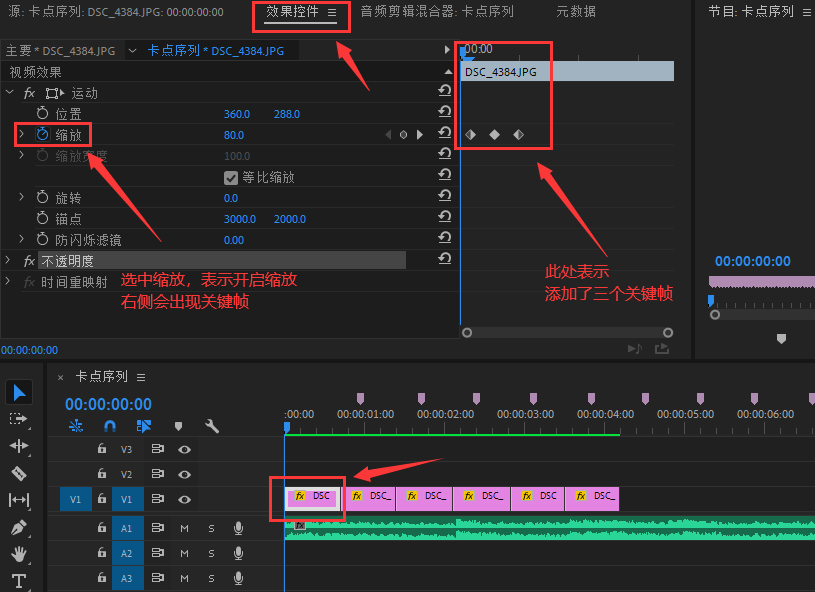
这样一个缩小与放大的效果就添加完成
加入我们预览时,序列并没有发生变化,可以在添加关键帧后多敲一次回车完成渲染,或者在顶部“序列”中渲染入点到出点
在其它图片素材中想添加同样的缩小放大动画效果,快速添加方法:
在已设置好动画素材的效果控件面板中,选中运动(缩放属于运动),右键选择复制,再选中其它素材,按ctrl+v完成复制
关键帧添加/删除操作
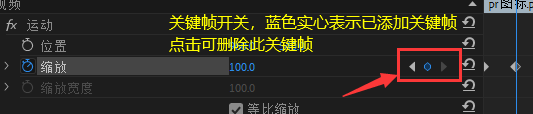
上一篇:PR快速制作卡点转换的视频
下一篇:PR添加字幕旧版标题使用方法

